Применение сглаживания к текстовому слою.
Сглаживание позволяет получить символы текста с гладкой кромкой, реализуя частичное заполнение краевых пикселов. В результате этого края текста смешиваются с фоном (рисунок 8.1).
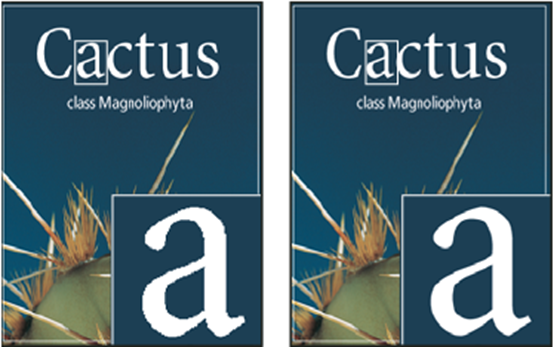
Рисунок 8.1 – Сглаживание установлено в значение «Нет» (слева)
и «Насыщенное» (справа)
При подготовке текста, который будет отображаться на веб-странице, следует учесть, что сглаживание значительно увеличивает количество цветов в исходном изображении. Это ограничивает возможности по снижению размера файла изображения. Сглаживание может также вызвать появление на краях символов текста случайных цветов. Когда важно снизить размер файла и уменьшить количество цветов, может оказаться предпочтительнее отказаться от сглаживания, несмотря на то, что в изображении останутся зубчатые края. Кроме того, следует рассмотреть возможность использования шрифта большего размера, чем при выводе на печать. Шрифт большого размера в веб-изображениях легче читается и позволяет лучше решить, следует ли применять сглаживание.
При использовании сглаживания при малых размерах и низкой разрешающей способности (например, в веб-изображениях) текст может показаться неразборчивым. Чтобы повысить разборчивость, сбросьте флажок «Дробная ширина» в меню панели «Символ».
1. Выберите текстовый слой на панели «Слои».
2. Установите параметр в меню сглаживания  на панели параметров или на панели «Символ». Или выберите меню «Слой» > «Текст», а затем выберите параметр во вложенном меню: без сглаживания (сглаживание не применяется);
на панели параметров или на панели «Символ». Или выберите меню «Слой» > «Текст», а затем выберите параметр во вложенном меню: без сглаживания (сглаживание не применяется);
жесткое (текст выводится с максимальной резкостью); четкое (текст выводится с большой резкостью); насыщенное (текст получается более отчетливым); плавное (текст получается более плавный).
Дата добавления: 2019-09-30; просмотров: 579;











